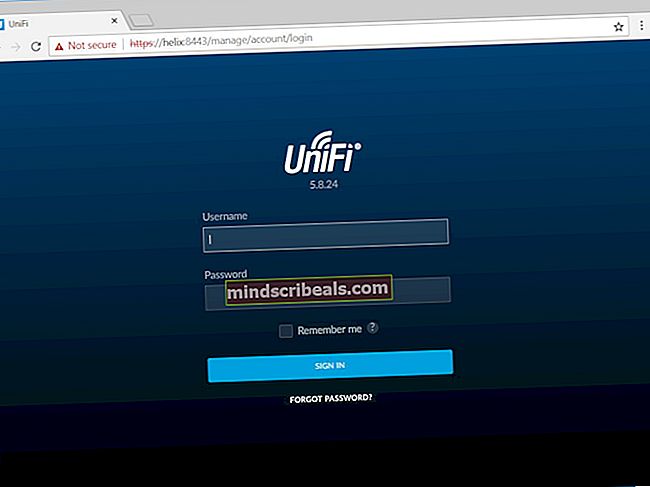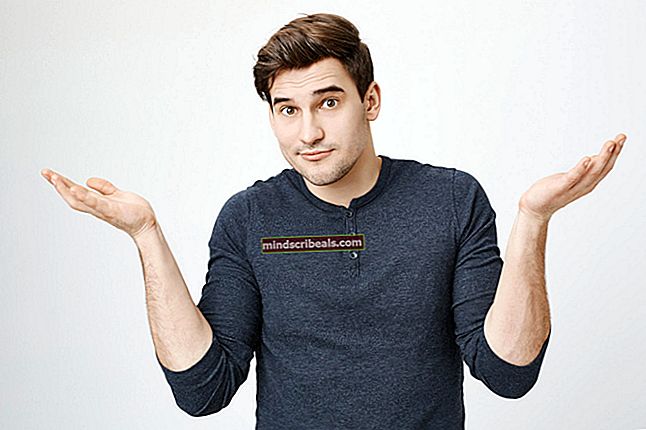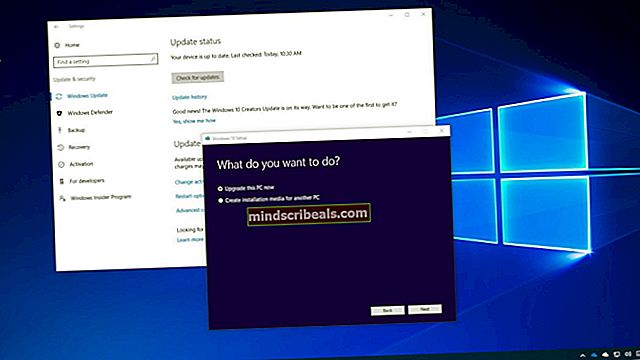Kaip visam laikui įgalinti „Chrome“, skirtą „Android“, darbalaukio svetaines
Šiame paprastame vadove parodysime, kaip modifikuoti „Android“ skirtą „Chrome“, norint visam laikui įkelti svetaines per visą darbalaukio rodinį. Daugelis vartotojų patiria, kad „Chrome“ programa po kurio laiko grįžta į svetaines mobiliesiems, nepaisant to, kad įgalinta parinktis „Prašyti darbalaukio svetainės“.
Taip yra todėl, kad nuo „Android Nougat“ ir toliau „Chrome“ negali nuskaityti iš / data / local / dėl ribojančių „SELinux“ leidimų, tačiau ją ištaisyti iš tiesų yra gana paprasta. Kai kurie šios problemos vadovai gali nurodyti tiesiog pakeisti / data / local į / data / local / tmp, tačiau tai neveikia naudojant naujausias „Chrome“ ir „Chromium“ versijas - programos net nebandys naudoti failų, nebent jūs yra derinimo režimu. Žinoma, dauguma ROM nėra derinimo versijos! Be abejo, „Android“ kūrėjų parinktyse galite nustatyti „Chrome“ į derinimo režimą.
Atsisiuntimai
- chrome-command-line.txt
- „ChromeDesktopMode-ScaleFactor1.zip“
- „ChromeDesktopMode-ScaleFactor1.25.zip“
- „ChromeDesktopMode-ScaleFactor1.5.zip“
- „ChromeDesktopMode-ScaleFactor1.75.zip“
- „ChromeDesktopMode-ScaleFactor2.zip“
Pirmiausia turime įdiegti „Chrome“ komandinės eilutės failą iš šio vadovo skilties „Atsisiuntimai“ ir mirksėti per atkūrimą - geriausias pasirinkimas yra TWRP ar kitame pasirinktiniame atkūrime.
Taip pat galite paprasčiausiai atsisiųsti ir įdėti rankiniu būdu (naudodami įsišaknijusį failų naršyklę) į / data / local / tmp, tačiau turite nustatyti failo teises į 755.
Galiausiai taip pat galite tai padaryti per ADB, naudodami šią ADB komandinę eilutę:
„adb push chrome-command-line / data / local / tmp / chrome-command-line“
Tačiau atkreipkite dėmesį, kad jei naudojate rankinį diegimo metodą (šakninių failų naršyklė arba ADB metodas), turėsite rankiniu būdu pakoreguoti mastelio koeficientą faile „chrome-command-line.txt“, tada pervadinti jį į „chrome-command“ -eilutė “. Žr. Šio vadovo skalės veiksnių skyrių.
Kūrėjo parinktyse slinkite žemyn iki „Pasirinkite derinimo programą“.
Pasirinkite „Chrome“, tada išjunkite parinktį „Laukti derintuvo“. Tačiau, jei dėl kokių nors priežasčių „Chrome“ negalima rasti derinimo programos parinktyse, galite tai priversti per ADB naudodami komandą ADB:
„adb shell“ esu „set-debug-app“ - nuolatinis com.android.chrome
Dabar „Chrome“ bus priversta derinti. Patvirtinti galite dar kartą apsilankę Kūrėjo parinktyse ir pažymėję skiltyje „Pasirinkite derinimo programą“, turėtumėte pamatyti, kad „Chrome“ nustatyta.
Dabar paleiskite „Chrome“ programą, eikite į „Settings“> „Accessibility“ ir įgalinkite parinktį „Force Enable Zoom“.
Dabar visiškai užmuškite „Chrome“ (pvz., Per „Kill Application“) ir paleiskite ją iš naujo. Dabar turėtumėte būti nuolatinio darbalaukio režimu.
Masto veiksniai
Nuo 2018 m. Birželio mėn. Sukurtos „Chrome“ versijos „Android“ sistemoje, atrodo, kad jie daro esminius pakeitimus, kaip „Android“ versija nusprendžia, kuris sąsajos metodas naudojamas, pvz., Ar naudojatės telefonu, ar planšetiniu kompiuteriu.
Taigi anksčiau, jei naudojote telefoną, galite tiesiog nustatyti mastelio koeficientą į bet kokį norimą dalyką ir vis tiek gausite mobiliąją sąsają. Tačiau atrodo, kad prieš priimdama sprendimą „Chrome“ dabar atsižvelgia į jėgos ir įrenginio masto faktorių. Tai reiškia, kad jei „force-device-scale-factor“ nustatysite per mažą skaičių, gausite planšetinio kompiuterio stiliaus sąsają. Tai gali būti patraukli kai kuriems, tačiau jei to nekenčiate, jūsų vienintelė galimybė yra padidinti mastelio koeficientą, kol jis grįš į mobiliojo stiliaus sąsają.
Nebereikia keisti skalės po 0,25, o tai yra teigiama, nes dabar galite šiek tiek patobulinti dalykus, kad gautumėte didesnį peržiūros langą.
Kai kurios svetainės gali nuspręsti, kurią svetainės versiją gaus jūsų vartotojo agentas, tačiau dauguma jų taip pat atsižvelgs į jūsų galimą peržiūros srities dydį (paprastai jūsų ekrano plotį). Taigi, jei nustatysite per didelį mastelio koeficientą, vis tiek galėtumėte pasinaudoti mobiliąja svetainės versija. Portreto režimu taip pat galite gauti mobiliosios versijos dėl riboto pločio, tačiau perėję į gulsčią režimą pastebite, kad gaunate svetainės darbalaukio versiją.
Taigi, apytiksliai įvertinus geriausius mastelio veiksnius, kuriuos reikia naudoti norint nuolat gauti darbalaukio svetaines, remiantis ekrano skiriamąja geba:
- 720p ir žemiau: Pasirinkite skalės koeficientą nuo 1 iki 1,25 - jei pakilsite iki 1,5, greičiausiai pradėsite gauti svetaines mobiliesiems.
- 1080p: Turėtumėte naudoti mastelio koeficientą 1,5, 1,75 arba 2. Skalės koeficientu 2 didelė dauguma svetainių jums rodys darbalaukio versiją, tačiau jei prietaisą naudosite portreto režimu, galite pradėti gauti svetainių mobiliesiems dėl riboto pločio.
- Aukštesnis už 1080p: Tikriausiai turėtumėte likti tarp 1,75 ar 2, bet galbūt eikite aukščiau, jei turite 4k ekraną.
Tai, žinoma, subjektyvu. Pavyzdžiui, 5 colių įtaisas su 1080p ekranu akivaizdžiai nėra tas pats, kas 10 colių planšetinis kompiuteris su 1080p ekranu. Jūs norėsite daug su tuo žaisti, kad rastumėte tai, kas jums patogiausia. Daiktai pasirodys didesni, žinoma, esant didesnio masto faktoriui - tai iš esmės susprogdina dalykus. Pvz., Jei jūsų peržiūros srities plotis buvo 1 000, o jūs naudojate 2 skalės koeficientą, jūsų peržiūros sritis dabar yra 500, tačiau jūsų ekranas akivaizdžiai nesumažėjo, viskas jums tiesiog rodoma taip, tarsi turėtumėte mažesnės raiškos ekraną.
Žymos „Android“ plėtra